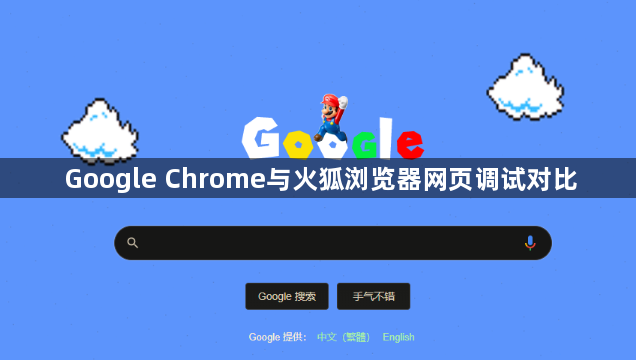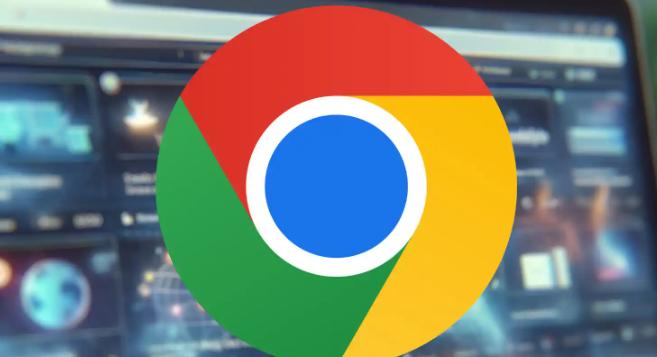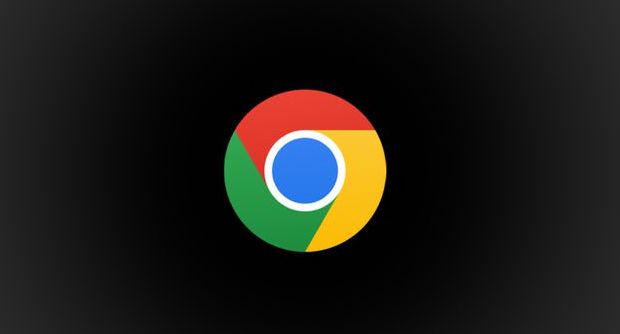内容介绍
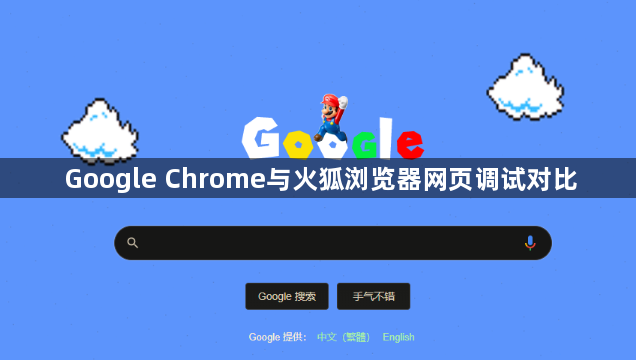
Google Chrome与火狐浏览器在网页调试方面存在一些差异,以下是具体的对比:
一、开发者工具的打开方式
- Google Chrome:可以通过右键点击网页元素,选择“检查”来打开开发者工具;也可以使用快捷键`Ctrl+Shift+I`(Windows)/`Cmd+Opt+I`(Mac);还可以在浏览器菜单中选择“更多工具”,再点击“开发者工具”。
- 火狐浏览器:通常使用快捷键`Ctrl+Shift+I`(Windows)/`Cmd+Opt+I`(Mac)打开开发者工具;也可以通过右键点击网页,选择“检查元素”来打开。
二、界面布局和功能分区
- Google Chrome:界面简洁,功能分区明确。主要包括Elements(元素)、Console(控制台)、Sources(资源)、Network(网络)、Performance(性能)、Application(应用)等面板。Elements面板用于查看和修改HTML和CSS代码,实时显示页面元素的样式和结构变化;Console面板可输出日志信息、执行JavaScript代码等;Sources面板用于查看和调试JavaScript源代码;Network面板能监测网络请求情况;Performance面板可进行性能分析;Application面板则用于查看和管理网站的应用数据,如缓存、存储等。
- 火狐浏览器:界面风格与Chrome类似,但在某些细节上有所不同。其开发者工具同样包含了检查元素、控制台、调试器、网络、响应式设计等面板。火狐浏览器的检查元素面板在编辑HTML和CSS时,提供了更直观的元素样式编辑功能,可以直接在页面上修改元素的样式属性,并实时看到效果。控制台面板除了基本的日志输出和代码执行功能外,还提供了一些独特的命令和工具,如`$x`命令可用于通过CSS选择器查找元素。
三、JavaScript调试功能
- Google Chrome:在Sources面板中,可以方便地设置断点、单步调试JavaScript代码。支持条件断点、定时器断点等多种断点设置方式,能够帮助开发者精确地定位代码中的问题。同时,Chrome的控制台提供了丰富的JavaScript调试命令和API,如`console.log`、`console.dir`等,方便开发者输出调试信息和查看对象的属性。
- 火狐浏览器:火狐的调试器功能强大,提供了多种调试工具和视图。例如,在调试JavaScript代码时,可以使用“监视表达式”功能,实时跟踪变量的值的变化;还可以使用“堆栈跟踪”功能,查看函数的调用堆栈,帮助分析代码的执行流程。此外,火狐的控制台也支持各种JavaScript调试命令,并且在错误提示和调试信息的展示方面,可能会更加详细和直观。
四、网络请求分析
- Google Chrome:Network面板提供了详细的网络请求信息,包括请求URL、请求方法、状态码、响应时间、请求头和响应头等。可以通过过滤、排序等功能,快速找到特定的网络请求。同时,Chrome还支持模拟网络环境,如设置不同的网络速度、离线模式等,方便测试网页在不同网络条件下的加载情况。
- 火狐浏览器:火狐的网络分析工具同样能够提供全面的网络请求信息,并且在数据的展示和分析方面也有一些特色。例如,火狐可以更方便地查看和分析网络请求的缓存情况,帮助开发者优化网页的缓存策略。此外,火狐还提供了一些网络性能指标的统计和分析功能,如首次绘制时间、内容加载时间等,帮助开发者评估网页的性能。
五、兼容性和扩展性
- Google Chrome:由于其广泛的用户基础和市场份额,大多数网站和在线服务都针对Chrome进行了优化,因此在Chrome中进行网页调试时,能够更准确地反映网页在实际使用中的兼容性问题。同时,Chrome拥有丰富的扩展程序,开发者可以根据需要安装各种调试相关的扩展,进一步增强浏览器的调试功能。
- 火狐浏览器:火狐浏览器在一些特定的技术领域和开发场景中,可能具有更好的兼容性和性能表现。例如,对于一些新兴的Web技术和支持HTML5的特性,火狐可能会更早地实现支持或提供更完善的调试工具。此外,火狐也有自己的扩展生态系统,虽然扩展数量相对Chrome可能较少,但也能满足大部分开发者的需求。
综上所述,Google Chrome和火狐浏览器在网页调试方面都有各自的特点和优势。开发者可以根据自己的需求和偏好,选择适合自己的浏览器进行网页调试。